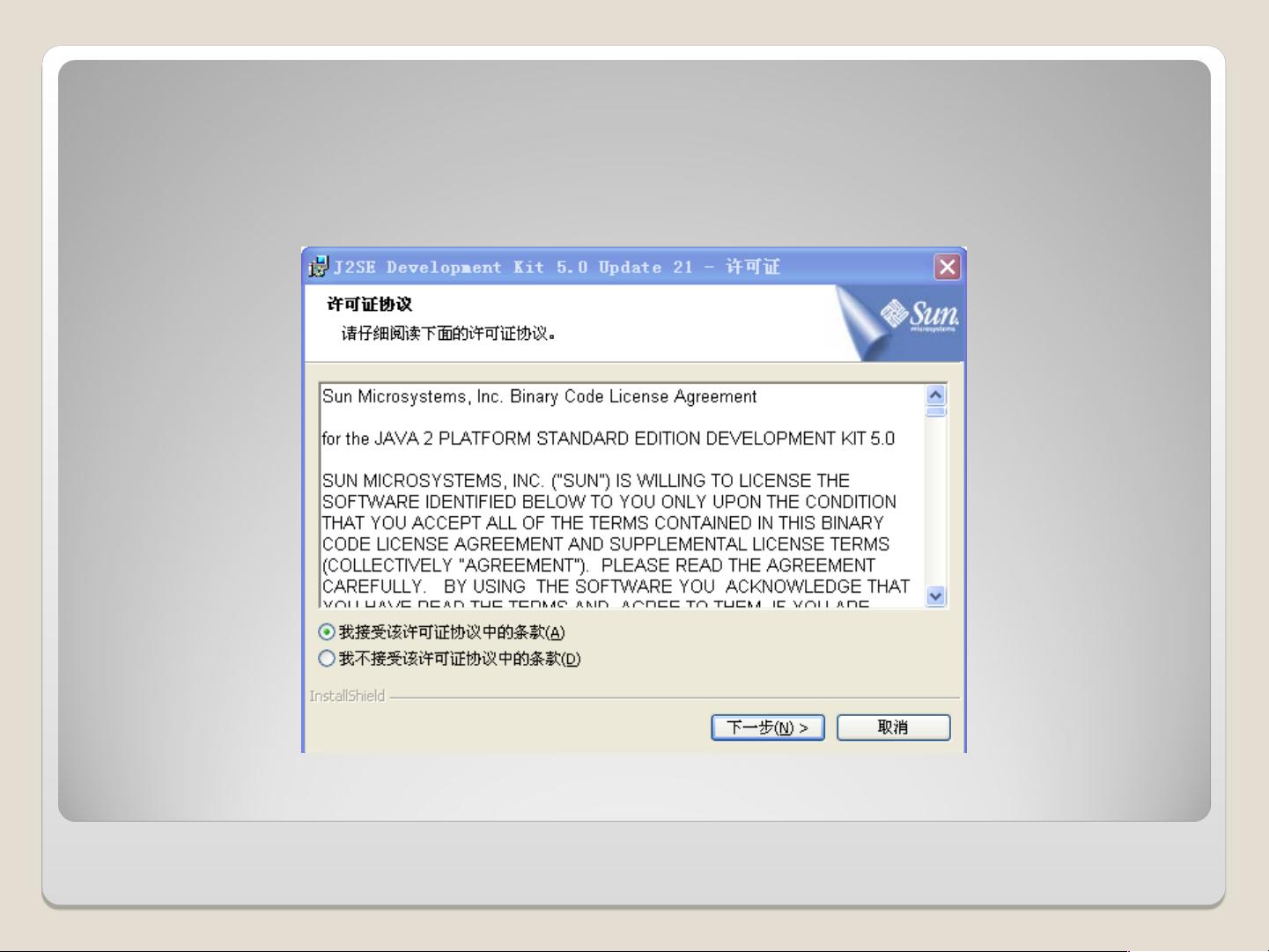Java JDK安装与环境配置指南
需积分: 9 125 浏览量
更新于2024-08-01
收藏 1.02MB PPT 举报
"这份PPT详细讲解了JAVA开发工具包(JDK)的安装与使用,适合初学者了解和掌握Java编程的基础步骤。"
在Java编程领域,Java Development Kit (JDK) 是必不可少的工具,它包含了编译、调试和运行Java程序所需的所有组件。这篇PPT着重介绍了JDK的安装过程以及环境变量的配置,这对于任何想要开始学习或使用Java的人都至关重要。
首先,JDK的安装通常包括以下几个步骤:
1. 下载:从Oracle官网获取适合操作系统的JDK安装文件,例如本例中的jdk-1_6_0_10-windows-i586-p.exe。
2. 双击执行安装文件,开始安装流程。
3. 接受许可协议,并选择安装类型,可以自定义安装路径,建议记住此路径以便后续配置环境变量。
4. 安装JDK的同时,系统也会询问是否安装Java Runtime Environment (JRE),这是运行Java应用程序所需的环境。
5. 可根据需求选择是否支持浏览器的Java插件,然后继续下一步。
6. 最后点击“完成”结束安装。
接下来,为了能够成功运行Java程序,必须正确配置环境变量:
1. 右键点击“我的电脑”(或“此电脑”),选择“属性”。
2. 进入“高级”选项卡,点击“环境变量”按钮。
3. 在系统变量部分,创建新的变量,变量名为“JAVA_HOME”,变量值设定为JDK的实际安装路径,如示例中的C:\ProgramFiles\Java\jdk1.6.0_10,确保根据个人实际安装路径填写。
4. 创建另一个系统变量,名为“CLASSPATH”,值设定为“.;%JAVA_HOME%\lib\dt.jar;%JAVA_HOME%\lib\tools.jar”,其中“.”表示当前目录,不能遗漏。
5. 最后,编辑已存在的系统变量“Path”,在其末尾添加“;%JAVA_HOME%\bin”,这样命令行就能找到Java的可执行文件。
完成这些步骤后,就可以在命令行中使用javac命令编译Java源代码,并使用java命令运行编译后的类文件。这标志着Java开发环境已经成功搭建,用户可以开始编写和运行Java程序了。
通过这份PPT,学习者将能深入了解JDK安装和环境配置的细节,为进一步学习Java编程语言打下坚实基础。对于初学者来说,理解并实践这些步骤是至关重要的,因为它们是构建Java应用的第一步。
2018-09-17 上传
2023-05-30 上传
2024-03-08 上传
2023-07-22 上传
2023-05-24 上传
2023-05-30 上传
2023-05-31 上传
maggeeo
- 粉丝: 0
- 资源: 1
最新资源
- 明日知道社区问答系统设计与实现-SSM框架java源码分享
- Unity3D粒子特效包:闪电效果体验报告
- Windows64位Python3.7安装Twisted库指南
- HTMLJS应用程序:多词典阿拉伯语词根检索
- 光纤通信课后习题答案解析及文件资源
- swdogen: 自动扫描源码生成 Swagger 文档的工具
- GD32F10系列芯片Keil IDE下载算法配置指南
- C++实现Emscripten版本的3D俄罗斯方块游戏
- 期末复习必备:全面数据结构课件资料
- WordPress媒体占位符插件:优化开发中的图像占位体验
- 完整扑克牌资源集-55张图片压缩包下载
- 开发轻量级时事通讯活动管理RESTful应用程序
- 长城特固618对讲机写频软件使用指南
- Memry粤语学习工具:开源应用助力记忆提升
- JMC 8.0.0版本发布,支持JDK 1.8及64位系统
- Python看图猜成语游戏源码发布